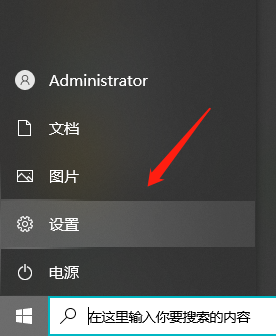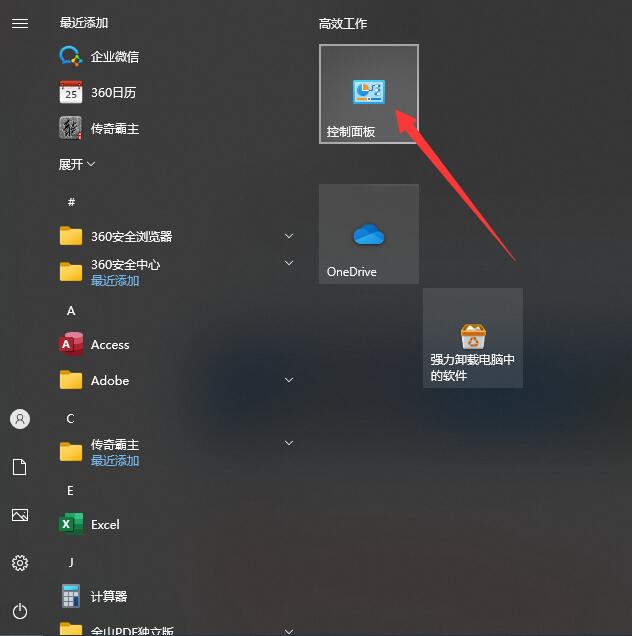使用快捷键【Win】+【i】打开【设置】界面,选择【账户】;然后在【你的账户】右侧,选择【改用本地账户登录】;在弹出的窗口中输入本地账户的密码,点击【Enter】回车确认;在弹出的窗口中点击【注销并完成】即可退出Windows 10帐户登录。
首先使用快捷键【Win】+【i】打开【设置】界面,选择【账户】;然后在【你的账户】右侧,选择【改用本地账户登录】;在弹出的窗口中输入本地账户的密码,点击【Enter】回车确认;在弹出的窗口中点击【注销并完成】即可退出 Windows 10 帐户登录。电脑注销后会弹出本地账户的登录窗口,输入密码后就可以正常登录本地账户了。
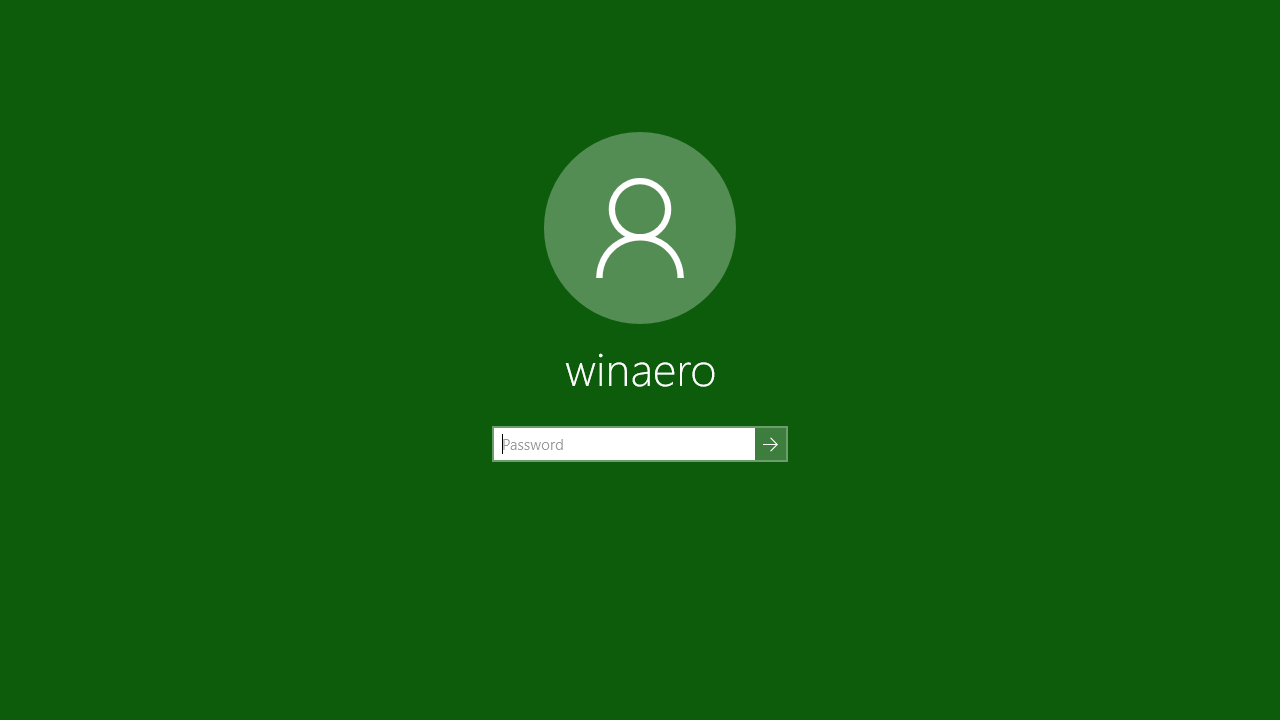
要在 Windows 10 中退出当前账户的登录,你可以按照以下步骤操作:
点击屏幕右下角的“用户”图标。在弹出的菜单中,点击“注销”按钮。在弹出的对话框中,点击“注销”按钮。
这样,你就会返回到登录界面,可以选择其他账户登录或者关机。
注意,如果你退出当前账户的登录后,电脑上的所有应用程序都会关闭。如果你想要保留应用程序的运行状态,你可以使用“快速切换用户”功能来切换到其他账户,而不是退出登录。你可以按下“Windows + L”快捷键来快速切换用户。